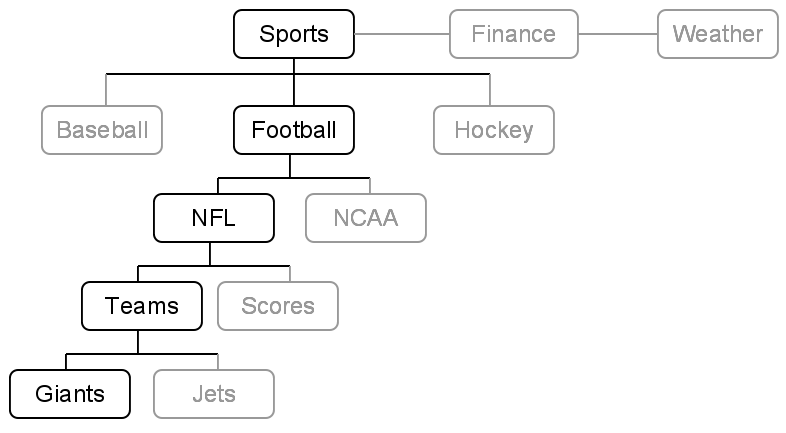Die kleinste Einheit für Analysen in Google Analytics ist die Seite. Bei Google Ad Manager liegt der Schwerpunkt hingegen in der Regel auf einzelnen Anzeigen und Anzeigenblöcken. Wenn Sie Anzeigenblöcke aus Ad Manager in Analytics nutzen, hat dies Vorteile für die Analyse, die Kommunikation und die Umsetzbarkeit. Durch die Verwendung von Ad Manager-Anzeigenblöcken in Analytics können sich Publisher auf Anzeigenblockebene ein Bild von den demografischen Merkmalen der Nutzer machen.
Themen in diesem Artikel:Voraussetzungen
- Google Analytics 360
- Aktivieren Sie die Integration von Google Ad Manager.
Anwendungsfälle
Im Folgenden haben wir einige Möglichkeiten zusammengestellt, wie Sie Google Ad Manager-Anzeigenblöcke in Ihren Berichten verwenden können:
- Demografische Analyse vorhandener Anzeigenblöcke: Ermitteln Sie die demografischen Eigenschaften der Anzeigenblöcke, die Publisher Werbetreibenden anbieten.
- Intelligente Entscheidungen hinsichtlich der Preisgestaltung: Sollten alle Anzeigenblöcke für die Werbetreibenden ähnlich viel kosten oder sind die Nutzer in bestimmten Bereichen wertvoller?
Funktionsweise
Anzeigenblöcke bilden eine Baumstruktur, mit der Inventar von verfügbaren Anzeigenflächen unterteilt wird. Bei Google Ad Manager 360 besteht diese Baumansicht aus fünf Hierarchieebenen, bei Google Ad Manager hingegen nur aus zwei.
Stellen Sie sich einen Anzeigenblock als eine hierarchische Gruppierung von verfügbaren Anzeigenimpressionen vor. Diese Hierarchie ist eine Baumstruktur mit bis zu fünf Ebenen. Auf einer herkömmlichen Nachrichtenwebsite kann es beispielsweise folgende Anzeigenblöcke geben: einen Anzeigenblock der obersten Ebene für wichtige Bereiche wie Sport, Finanzen und Wetter, Anzeigenblöcke auf der zweiten Ebene für verschiedene Sportarten wie Fußball, Handball und Basketball, Anzeigenblöcke auf der dritten Ebene für verschiedene Ligen wie der ersten oder zweiten Bundesliga, Anzeigenblöcke auf der vierten Ebene für Mannschaften und Ergebnisse sowie Anzeigenblöcke auf der fünften Ebene für bestimmte Mannschaften. So kann die Zeitung die Anzeigen des Werbetreibenden auf diejenigen Bereiche ihrer Website ausrichten, in denen die Nutzer wahrscheinlich am empfänglichsten sind.
Zusätzliche sekundäre Dimensionen
Die Google Analytics-Berichte für Publisher ("Verhalten" > "Publisher") umfassen sechs neue sekundäre Dimensionen.
- GAM-Anzeigenblockpfad: Hier wird der vollständige Pfad des Anzeigenblocks angezeigt, mit dem Impressionen in Ad Manager ausgeliefert werden. Für die Dimensionen auf den einzelnen Ebenen werden die Messwerte auf Hierarchieebene unterteilt.
- GAM-Anzeigenblock 1. Ebene
- GAM-Anzeigenblock 2. Ebene
- GAM-Anzeigenblock 3. Ebene
- GAM-Anzeigenblock 4. Ebene
- GAM-Anzeigenblock 5. Ebene
Im obigen Diagramm würde jeder Knoten dem folgenden Anzeigenblock zugeordnet werden:
- Anzeigenblock-Pfad = Sport/Fußball/Bundesliga/Mannschaften/Bayern München
- Anzeigenblock 1. Ebene = Sport
- Anzeigenblock 2. Ebene = Fußball
- Anzeigenblock 3. Ebene = Bundesliga
- Anzeigenblock 4. Ebene = Mannschaften
- Anzeigenblock 5. Ebene = Bayern München
Dimensionen für GAM-Anzeigenblöcke sind in Google Analytics unter "Publisher-Seiten", "Publisher-Verweis-URLs" und "Benutzerdefinierte Berichte" verfügbar.
Beispiel: Auswirkungen von Anzeigenblöcken auf die Nutzerinteraktion ermitteln
Hier sehen Sie ein Beispiel dafür, wie Sie mithilfe der Dimensionen für Google Ad Manager-Anzeigenblöcke einen benutzerdefinierten Bericht erstellen können:
- Erstellen Sie einen benutzerdefinierten Bericht mit dem GAM-Umsatz und dem GAM-Umsatz pro 1.000 Sitzungen als Messwerte.
- Verwenden Sie eine Dimension für die niedrigste Anzeigenblockebene ("GAM-Anzeigenblock 2. Ebene" für Google Ad Manager bzw. "GAM-Anzeigenblock 5. Ebene" für Google Ad Manager 360).
- Erstellen Sie den Bericht und sortieren Sie ihn zuerst nach einem Messwert und dann nach dem anderen.
Ist der Umsatz pro 1.000 Sitzungen bei einigen Anzeigenblöcken besonders hoch? Wenn ja, können Sie mehr Nutzer dorthin führen. Diese Anzeigenblöcke eignen sich gut für die Monetarisierung und führen dazu, dass die Nutzer länger auf der Website bleiben.
Google Ad Manager-Berichte aufrufen
Nachdem Sie die oben aufgeführten Schritte abgeschlossen haben, können Sie in Analytics Ad Manager-Daten sehen. Melden Sie sich dazu einfach in Ihrem Google Analytics-Konto an. Sie finden die Berichte unter "Verhalten" > "Publisher". Im Artikel zu Ad Manager-Berichten finden Sie Definitionen für die Messwerte, die angezeigt werden, sowie Beispiele für die neuen Berichte, die in Analytics zur Verfügung stehen.
Weitere Überlegungen
- Die User ID wird nicht unterstützt. Wenn Sie in Ihrem Code aktiv die User ID festlegen, wird diese Integration nicht empfohlen.
- Google Ad Manager-Videoanzeigen und Google Ad Manager-Anzeigen für mobile Apps werden bei der Einführung nicht unterstützt.
Weitere Informationen
- Integration von Google Ad Manager
- Integration von Google Ad Manager-Berichten
- Datenansichten für die Integration der Google Ad Manager-Berichte auswählen
- Google Ad Manager-Berichte (zehn wichtige Messwerte für Ad Manager-Nutzer)
- Inventarübersicht (Google Ad Manager)
- Inventar gestalten und erstellen (Google Ad Manager-Hilfe)
- Einführung in Anzeigenblöcke (YouTube)